Devices Panel
El Devices Panel es un panel flotante y arrastrable que proporciona acceso rápido a todas las cámaras y dispositivos de tu proyecto. Te permite buscar, filtrar y seleccionar rápidamente cualquier cámara o dispositivo desde una vista de lista conveniente. El panel puede minimizarse, reposicionarse en cualquier lugar de la pantalla y recuerda su posición y estado entre sesiones. Esto es especialmente útil al trabajar con proyectos grandes donde necesitas navegar rápidamente entre diferentes cámaras y dispositivos.
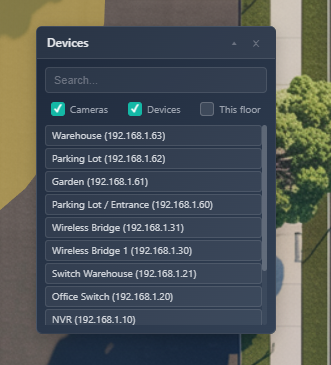
Cuándo usarlo
- Cuando necesites acceso rápido a todas las cámaras y dispositivos de tu proyecto
- Cuando trabajes con proyectos grandes y necesites encontrar y seleccionar elementos específicos rápidamente
- Cuando quieras filtrar dispositivos por tipo (cámaras vs. dispositivos) o por piso
- Cuando necesites una lista persistente y siempre accesible de elementos del proyecto
- Cuando quieras navegar rápidamente entre diferentes cámaras y dispositivos sin usar el lienzo principal
Abrir el Devices Panel
El Devices Panel se puede abrir desde:
- Layers button – Haz clic en el Layers button en la barra de herramientas y habilita la opción Devices Panel
Una vez abierto, el panel aparece como una ventana flotante que se puede mover a cualquier lugar de la pantalla.
Interfaz del panel
Encabezado
El encabezado del panel contiene:
- Título – Etiqueta "Devices"
- Botón de minimizar (▴/▽) – Contrae o expande el panel
- Botón de cerrar (×) – Cierra el panel por completo
El encabezado también es el asa de arrastre: haz clic y arrástralo para reposicionar el panel en cualquier lugar de la pantalla.
Funcionalidad de búsqueda
El campo de búsqueda en la parte superior te permite encontrar rápidamente dispositivos y cámaras por:
- Display name – El nombre personalizado asignado al dispositivo/cámara
- Model – El nombre del modelo del dispositivo
- Manufacturer – El nombre del fabricante
- IP address – La dirección IP asignada al dispositivo/cámara
La búsqueda no distingue mayúsculas/minúsculas y filtra resultados en tiempo real mientras escribes.
Filtros
Tres casillas de verificación te permiten controlar lo que aparece en la lista:
- Cameras – Muestra u oculta cámaras en la lista (activado por defecto)
- Devices – Muestra u oculta dispositivos que no son cámaras en la lista (activado por defecto)
- This floor – Muestra solo elementos del piso seleccionado actualmente
Puedes combinar filtros; por ejemplo, mostrar solo cámaras en el piso actual, o mostrar solo dispositivos (excluyendo cámaras).
Lista de dispositivos
La lista principal muestra todos los elementos que coinciden con tu búsqueda y configuración de filtros. Cada elemento muestra:
- Display name – El identificador principal (display name, model, o ID)
- IP address – Entre paréntesis, si está disponible
Los elementos son clicables: al hacer clic en un elemento se selecciona en el lienzo principal y se abre su barra lateral correspondiente (Camera Sidebar o Device Sidebar).
Elemento seleccionado
El dispositivo o la cámara actualmente seleccionados se resaltan con un fondo azul, lo que facilita ver qué elemento está activo.
Mensaje sin resultados
Si ningún elemento coincide con tus criterios de búsqueda y filtro, el panel muestra el mensaje "No devices found".
Interacción con el panel
Arrastrar y reposicionar
- Haz clic y mantén presionado el encabezado del panel (la barra de título)
- Arrastra el panel a la posición deseada
- Suelta para dejar el panel en la nueva ubicación
La posición del panel se guarda automáticamente en el almacenamiento local de tu navegador, por lo que recordará dónde lo colocaste la próxima vez que lo abras.
Minimizar y expandir
- Haz clic en el botón de minimizar (▴) para contraer el panel solo al encabezado
- Haz clic de nuevo (▽) para expandirlo a su tamaño completo
El estado minimizado también se guarda, por lo que el panel recordará si estaba minimizado o expandido.
Cerrar el panel
Haz clic en el Close button (×) en el encabezado para cerrar el panel por completo. Puedes volver a abrirlo usando el mismo método que utilizaste inicialmente.
Selección de elementos
- Haz clic en cualquier elemento de la lista
- El elemento se selecciona inmediatamente en el lienzo principal
- La barra lateral correspondiente (Camera Sidebar o Device Sidebar) se abre automáticamente
- El elemento seleccionado se resalta en azul en el panel
Consejos de búsqueda
La funcionalidad de búsqueda busca en múltiples campos simultáneamente:
- Escribe parte del nombre de un dispositivo para encontrarlo rápidamente
- Busca por dirección IP para encontrar dispositivos con configuraciones de red específicas
- Usa el nombre del fabricante o del modelo para encontrar todos los dispositivos de un tipo específico
- La búsqueda se actualiza en tiempo real mientras escribes
Búsquedas de ejemplo:
192.168– Encuentra todos los dispositivos con direcciones IP que comienzan con 192.168hikvision– Encuentra todas las cámaras y dispositivos Hikvisionentrance– Encuentra dispositivos con "entrance" en su display name
Combinaciones de filtros
Puedes usar filtros en combinación para crear vistas específicas:
- Cameras only – Desmarca "Devices", deja "Cameras" marcado
- Devices only – Desmarca "Cameras", deja "Devices" marcado
- Current floor only – Marca "This floor" para ver solo elementos en el piso activo
- Cameras on current floor – Marca "This floor" y "Cameras", desmarca "Devices"
Persistencia del panel
El Device Panel recuerda:
- Position – Dónde lo colocaste en la pantalla
- Minimized state – Si estaba contraído o expandido
- Filter states – Nota: Los estados de los filtros no se guardan entre sesiones
Esto significa que puedes posicionar el panel en un lugar conveniente y permanecerá allí para usos futuros.
Consejos
- Coloca el panel en una esquina o lado de la pantalla donde no obstruya tu área de trabajo principal
- Usa la función de búsqueda para saltar rápidamente a dispositivos específicos en proyectos grandes
- Combina el filtro "This floor" con la búsqueda para encontrar rápidamente elementos en pisos específicos
- Minimiza el panel cuando no lo necesites pero quieras mantenerlo accesible
- El panel funciona bien junto con el panel Layers para una navegación integral del proyecto
- Usa atajos de teclado si están disponibles para alternar rápidamente la visibilidad del panel
- Busca por rangos de direcciones IP para encontrar dispositivos en segmentos de red específicos
- El panel se actualiza automáticamente cuando agregas o eliminas dispositivos de tu proyecto
- Los elementos seleccionados se resaltan tanto en el panel como en el lienzo principal para una fácil identificación
- Mantén el panel abierto mientras trabajas para cambiar rápidamente entre diferentes cámaras y dispositivos
